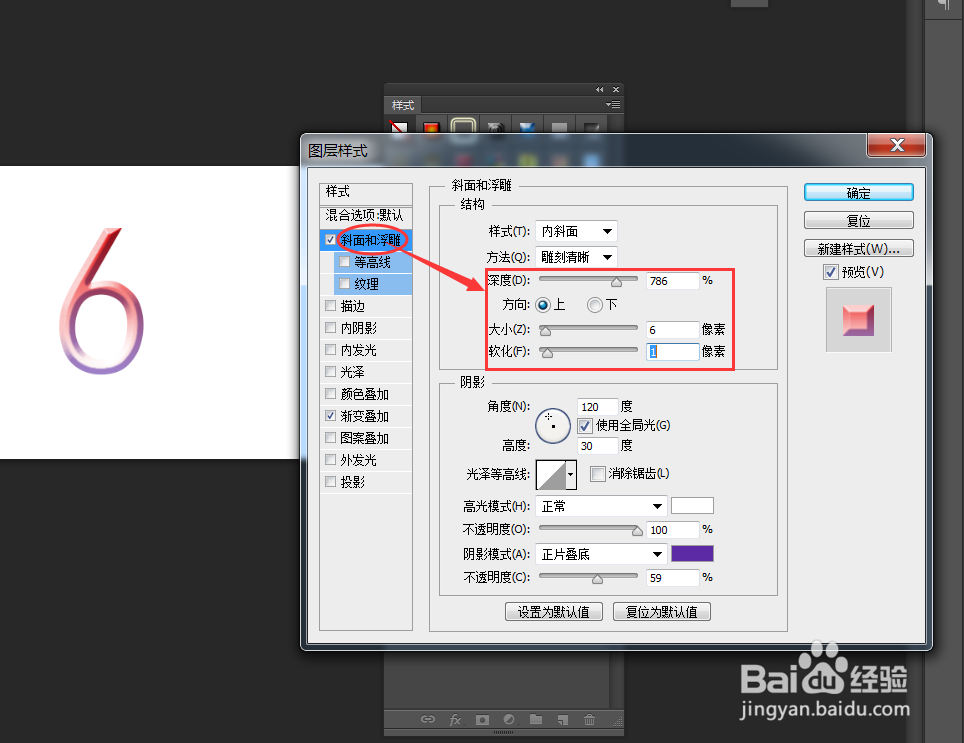PS是平面制作软件,那么你知道如何快速的制作金属文字效果么?下面跟着以下图文步骤教程,学习下制作的方法。

工具/原料
Photoshop CC
一、新建文档并添加文本
1、执行:文件>新建,快速的建立一个文档。
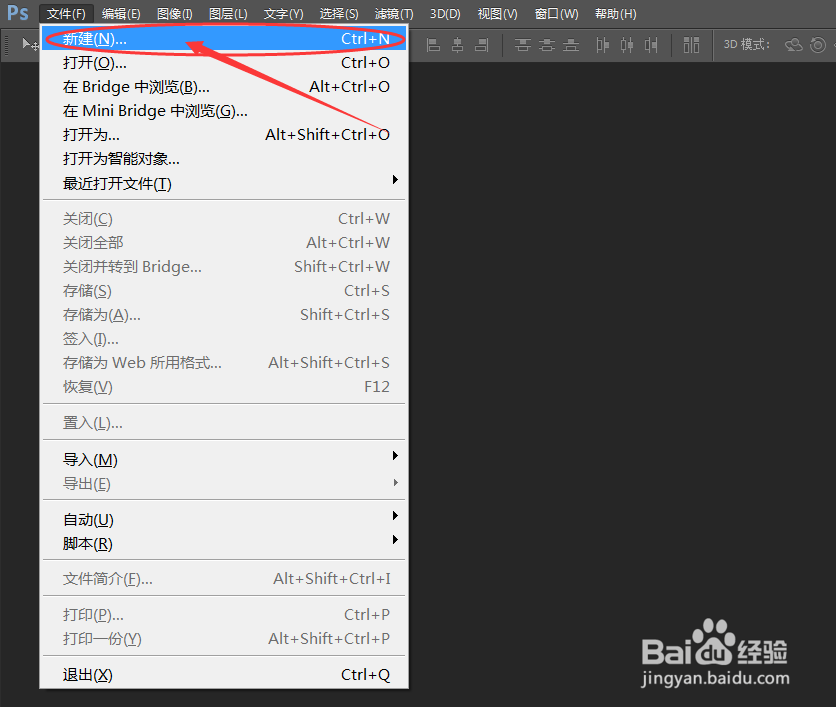
2、将画布的尺寸设为:500×500,分辨率大小为:72像素/英寸。
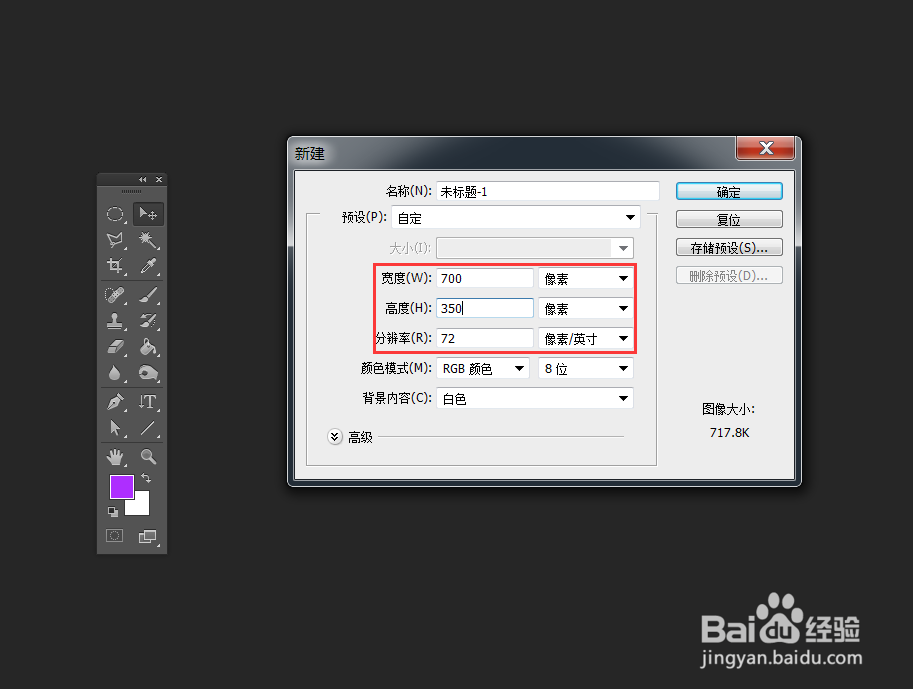
3、长按鼠标左键,依次选择子级菜单下的“横排文字工具”。

4、通过执行命令:“窗口>样式”,快速将样式面板调取出来。
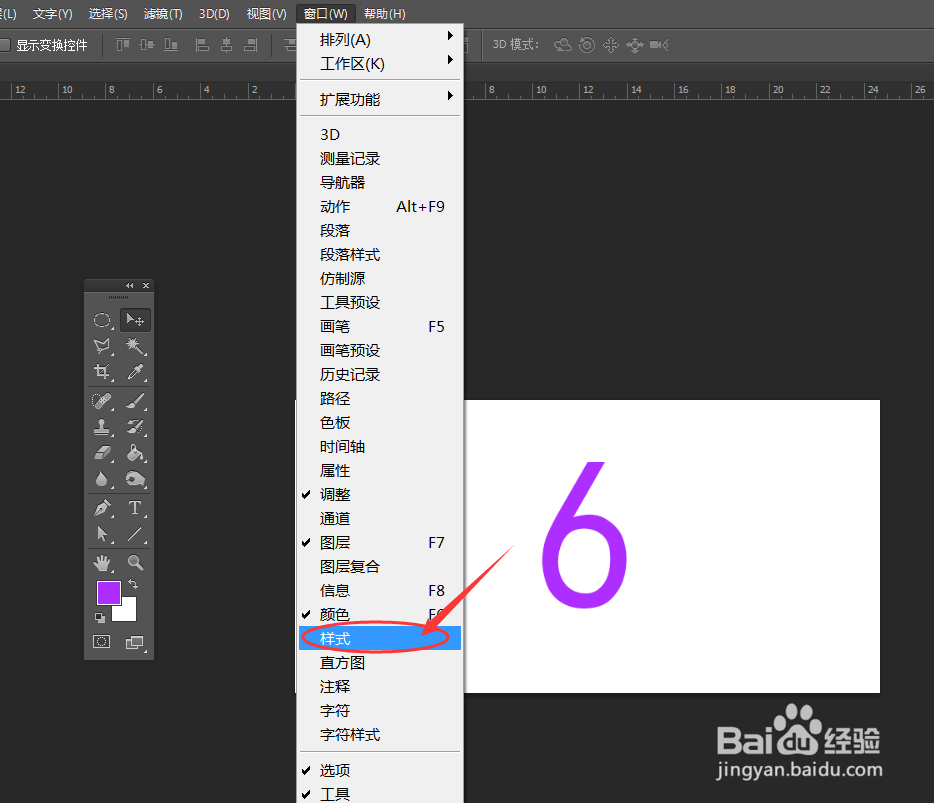
二、制作金属立体效果
1、在样式面板,选择一个合适的样式预设。
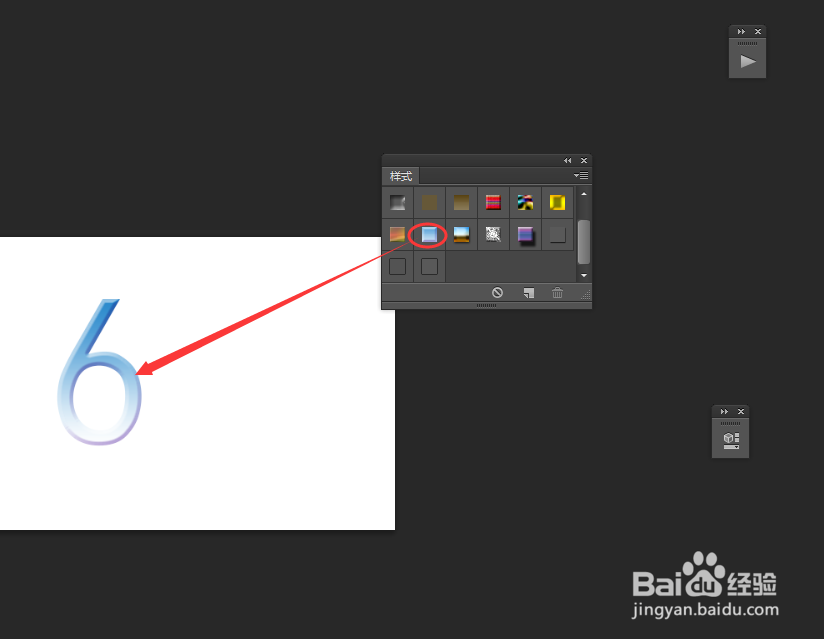
2、双击文字图层的效果,弹出混合选项面板,选择“渐变叠加”,单击渐变条,更改默认的颜色。
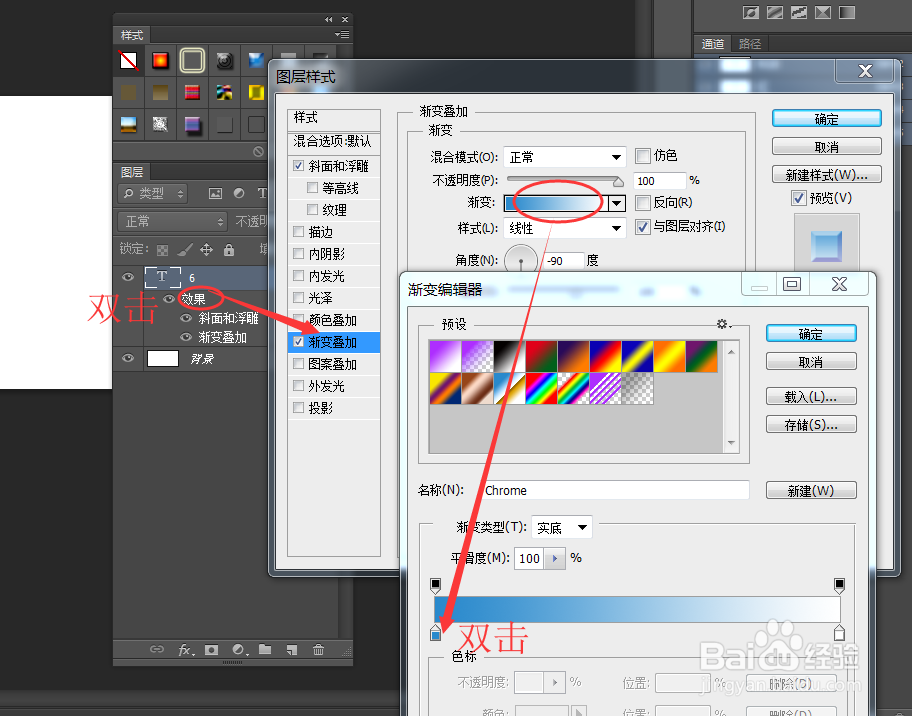
3、在弹出的颜色设置窗口,将新的块的颜色设为:红色(#eb1d1d)。
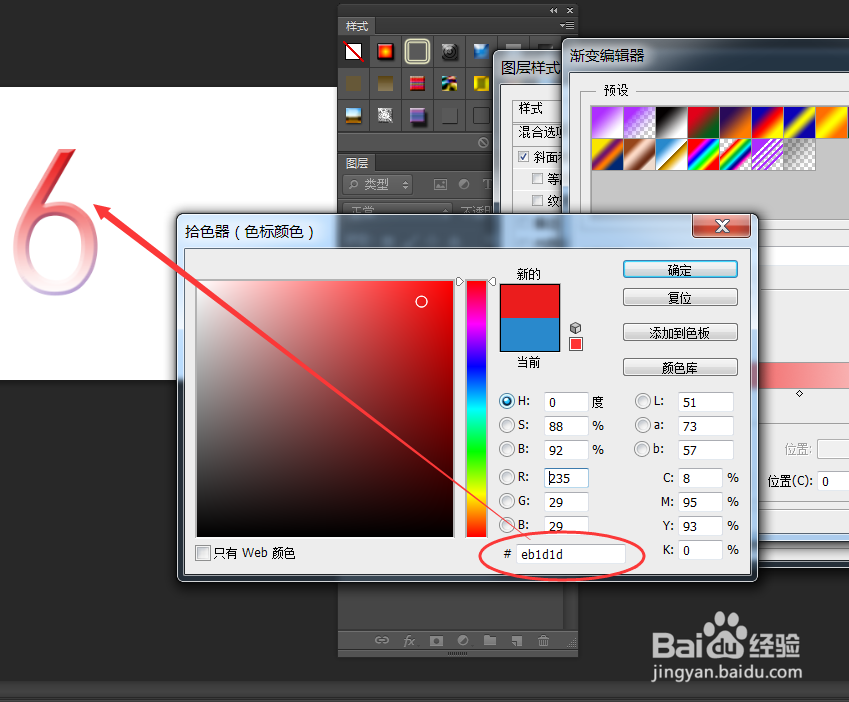
4、使用同样的方法,打开“斜面与浮雕”属性,按下图调整参数,使文字产生金属的效果。